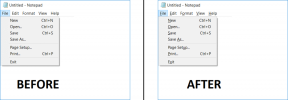Ako vynútiť, aby sa aplikácia vždy otvorila v maximalizovanom režime
Rôzne / / December 02, 2021

Som si istý, že sa dokážete vžiť do toho, čo tým myslím, a pravdepodobne tiež chápete bolesť spojenú s maximalizáciou okna (manuálne) pri každom spustení programu. Existuje teda riešenie, ako takýmto situáciám čeliť?
Áno, existuje. Oprava, o ktorej budeme diskutovať, nie je všeobecná a ani nebude pracovať v celom systéme jedným ťahom. Namiesto toho sa musí použiť na úrovni aplikácie (konkrétnejšie na úrovni skratky aplikácie). Povedzme napríklad, že Poznámkový blok alebo MS Word na vašom počítači nezačínajú s maximalizovanými oknami, hoci by ste to vždy chceli. Tu je oprava.
Skvelý tip: Môžete tiež použiť kontextové menu na titulnej lište okna na rýchle prepínanie medzi maximalizáciou, minimalizáciou a obnovením.
Krok 1: Prejdite na skratku, ktorú vždy používate na spustenie aplikácie (ako príklad si vezmite Poznámkový blok). Pre mňa to bol ten, ktorý sídli v ponuke Štart.
Krok 2: Kliknite pravým tlačidlom myši na túto skratku a vyberte možnosť spustiť Vlastnosti modálne okno z kontextového menu.

Krok 3: V okne vlastností prepnite na Skratka tab. Posuňte sa na rozbaľovaciu časť, ktorá znie Bežať a zmeňte hodnotu oproti nej na Maximalizované.

Krok 4: Kliknite na Použiť a potom ďalej Dobre. Okno vlastností by sa zatvorilo a pri ďalšom spustení aplikácie by sa otvorilo v maximalizovanom režime.
Poznámka: Pamätajte, že trik možno použiť iba na úrovni skratiek, pretože nájdete Skratka karta spojená iba so skratkou.
Preto musíte byť opatrní pri výbere skratky, ktorú vždy používate na spustenie aplikácie. Aby to bolo konzistentné, možno budete chcieť nastavenie použiť na viacerých miestach.
Môžu existovať určité aplikácie, ktoré by ste chceli spustiť ako minimalizované, t. j. keď aplikáciu otvoríte, zobrazí sa na paneli úloh. V takýchto prípadoch musíte postupovať podľa rovnakých krokov okrem toho, že musíte vybrať Minimalizované namiesto Maximalizované ako ste to urobili v kroku 3. Mám to nastavené pre svojho desktopového e-mailového klienta.
Ak chcete použiť toto nastavenie na prieskumníka Windows, kliknite pravým tlačidlom myši na ikonu prieskumníka na paneli úloh, kliknite pravým tlačidlom na Prieskumník systému Windows a potom prejdite na Vlastnosti. Ďalšie kroky nasledujú ako predtým.

Záver
Toto je skutočne najlepší spôsob, ako zabezpečiť, aby sa aplikácia vždy otvárala ako maximalizované okno. Bez ohľadu na obrazovku, ku ktorej sa pripájate, tento proces zabezpečuje správanie aplikácie. Som si istý, že budete mať množstvo nástrojov a aplikácií, na ktoré toto nastavenie použijete.
Dajte nám vedieť, či to pomôže. Povedzte nám, či viete o všeobecnej oprave, ktorá by ovplyvnila všetky aplikácie naraz.
Poďakovanie za najlepší obrázok: Seyed Mostafa Zamani